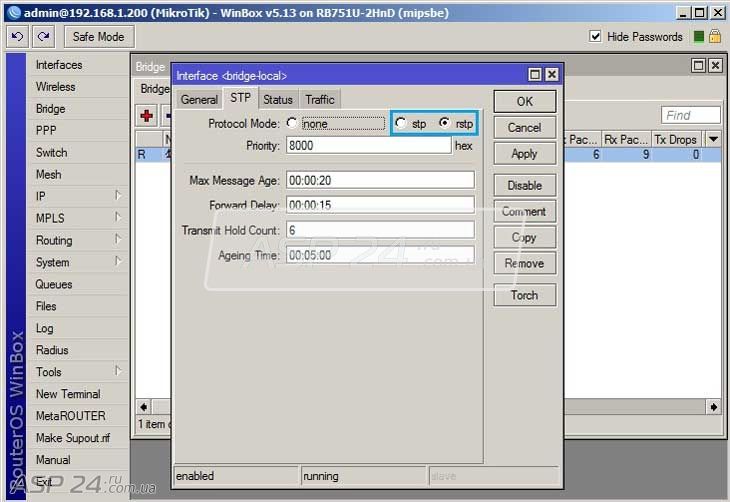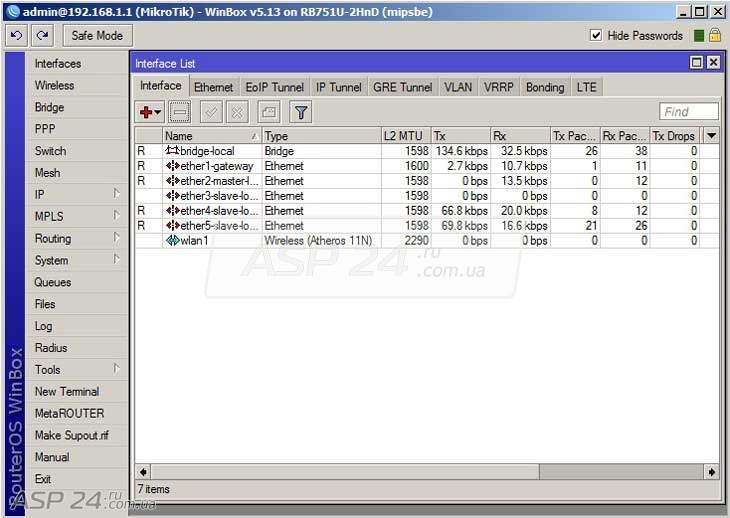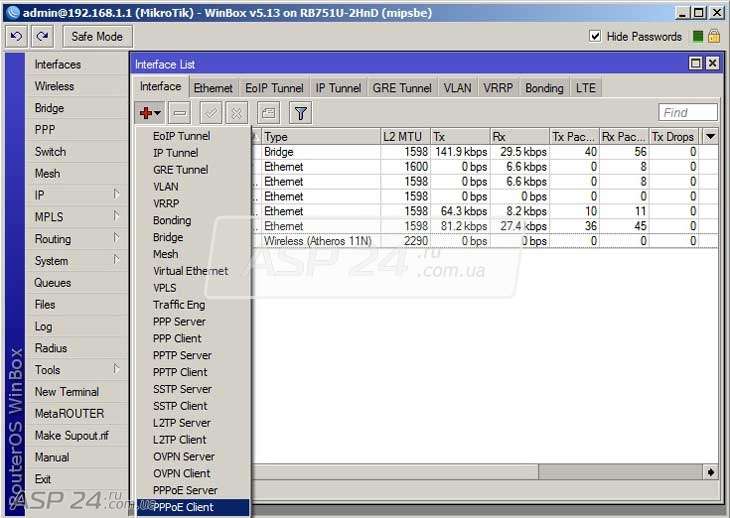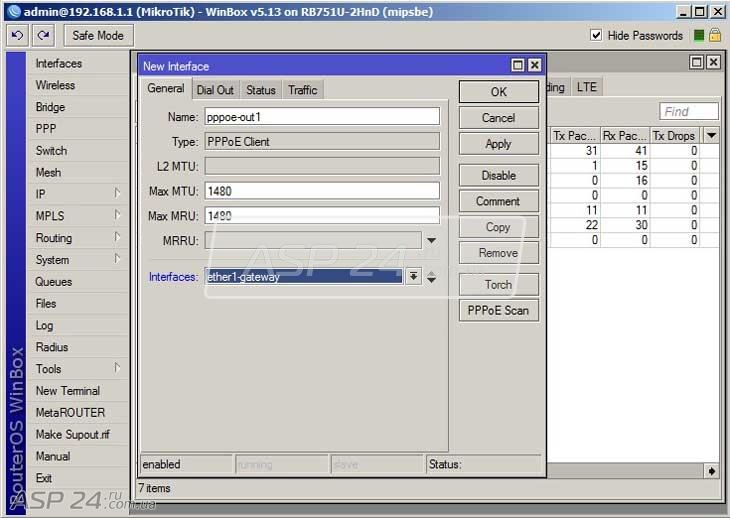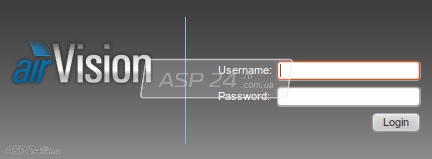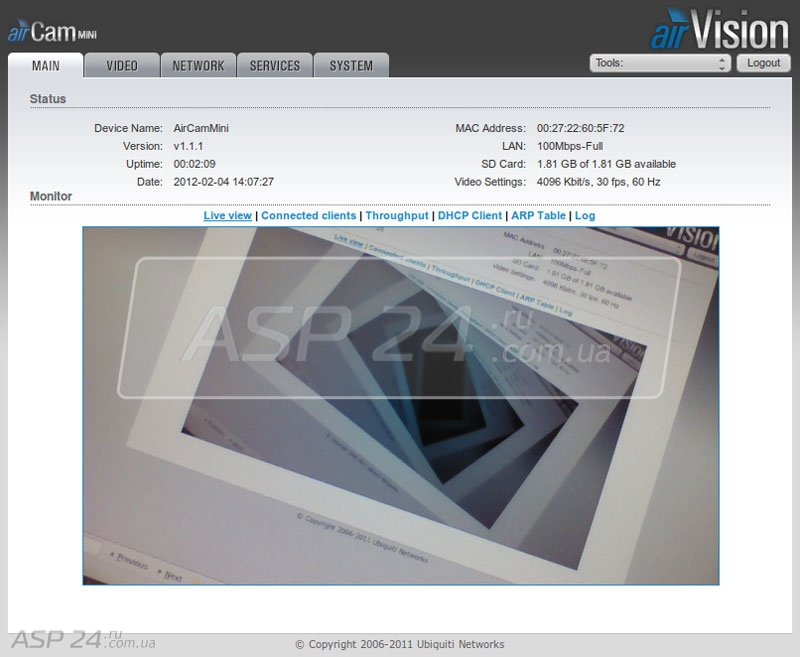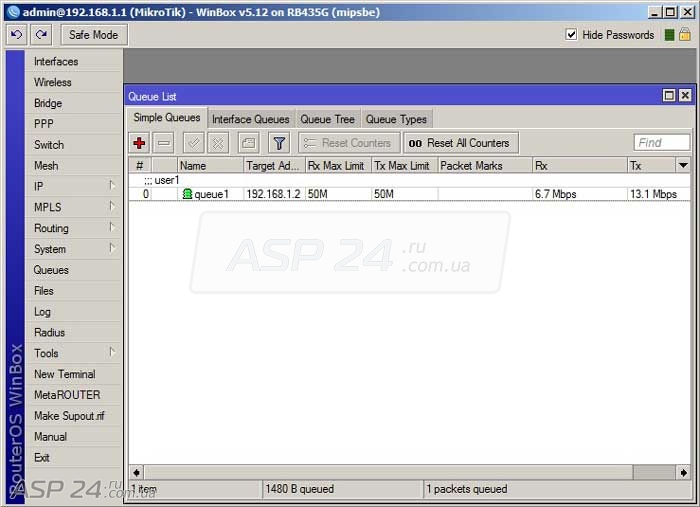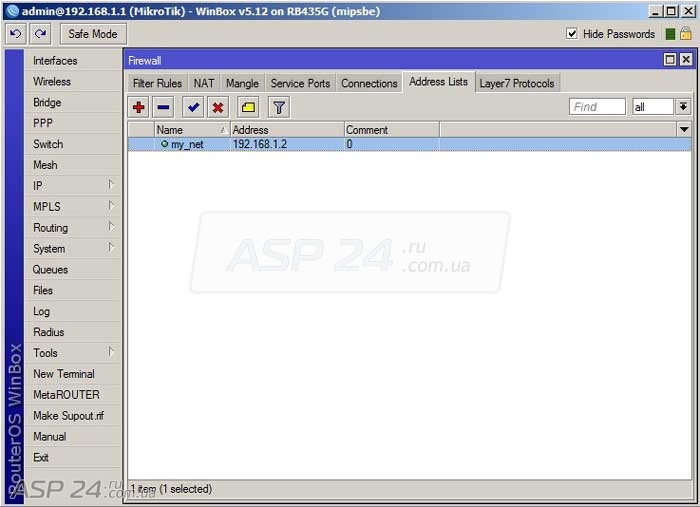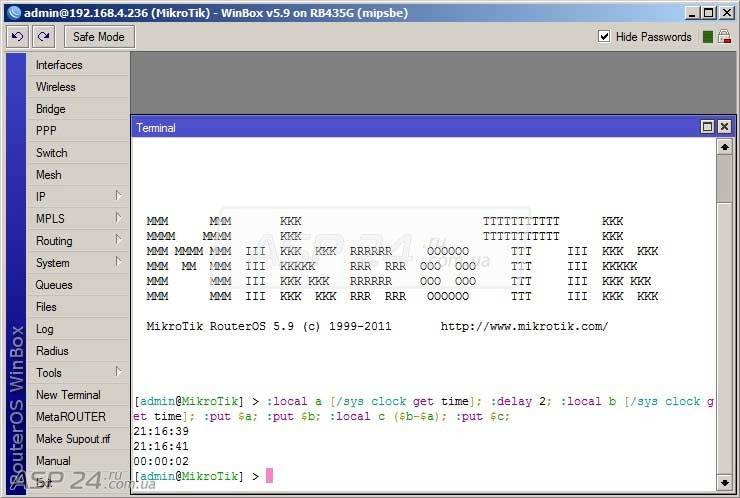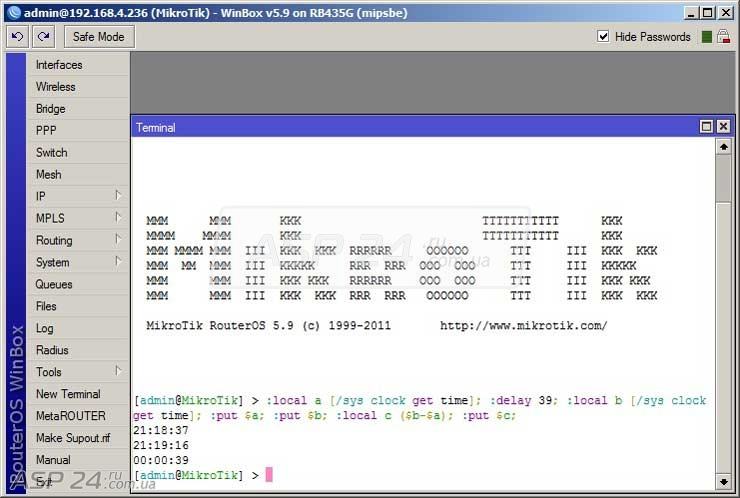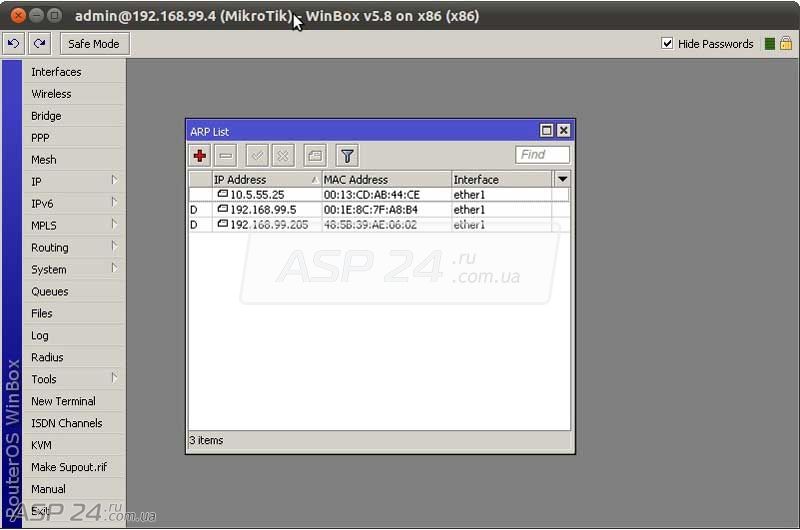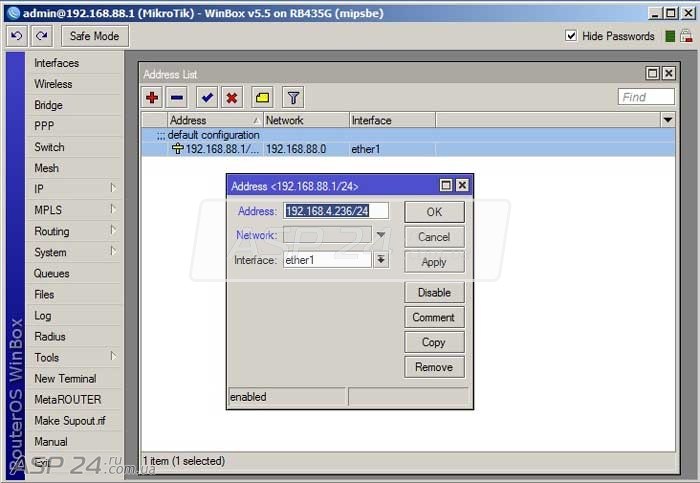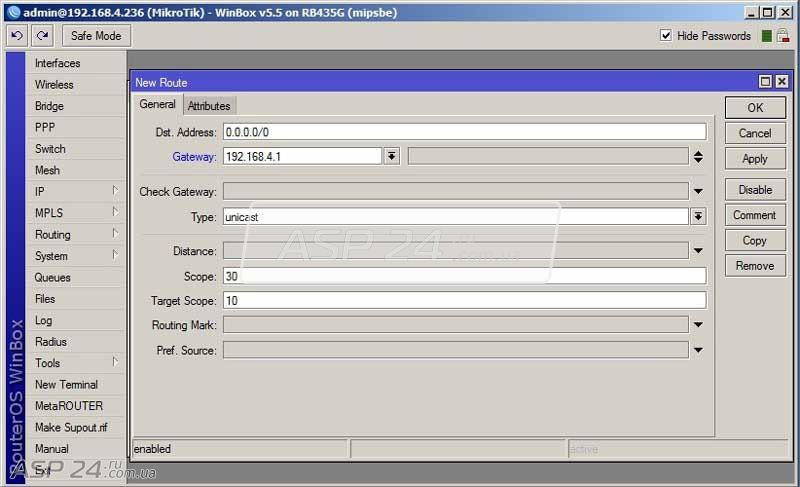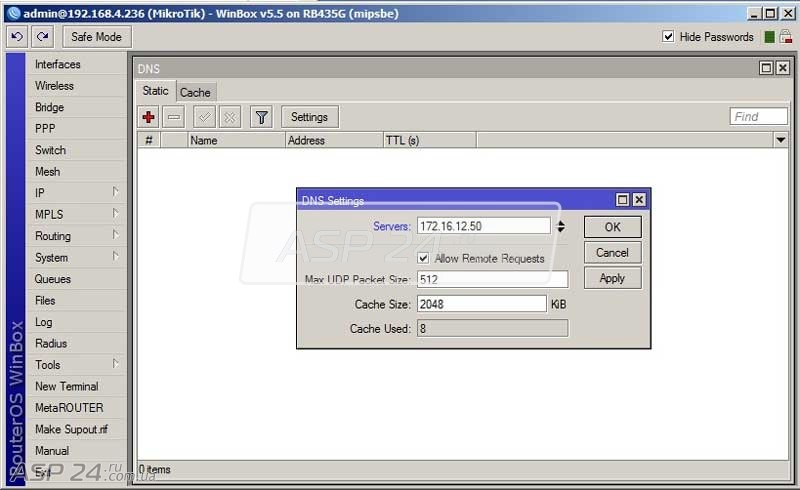-Поиск по дневнику
-Подписка по e-mail
-Интересы
-Статистика
Как объединить два Mikrotik RouterBoard RB751U-2HnD в одну надёжную сеть |
В этой статье рассмотрим такую ситуацию: есть два офиса, которые находятся в разных зданиях; есть два Mikrotik RouterBoard RB751U-2HnD, которые объединены радиоканалом, а также, для надежности, – кабелем.
Рис.1. Здания.
А теперь вопрос: как автоматически переключатся на резервный (радио) канал в случае падения основного и с минимальными потерями времени возвращаться обратно, когда связь восстановится?
В качестве решения данной задачи я предлагаю объединить проводной и беспроводной интерфейсы в бридж на двух устройствах Mikrotik RouterBoard RB751U-2HnD. Чтобы не возникало конфликтов и Mikrotik RouterBoard RB751U-2HnD автоматически выбирал рабочий канал, используем сетевой протокол STP (Spanning Tree Protocol).
Рис.2. Mikrotik Router OS, STP и RSTP.
Mikrotik Router OS поддерживает также усовершенствованную версию STP – RSTP. Эта версия позволяет находить новый путь быстрее, чем STP. Поэтому лучше использовать RSTP.
Как объединить два Mikrotik RouterBoard RB751U-2HnD в одну надёжную сеть|
|
Обновился реестр НКРС |
|
|
Как распределить трафик между двумя PPPoE каналами |
Допустим, нам необходимо выполнить распределение трафика между двумя каналами PPPoE… У нас есть: Mikrotik RouterBoard RB751U-2HnD и два PPPoE соединения с Интернет на скорости 2 Мбит/c.
Рис.1. Mikrotik RouterBoard RB751U-2HnD, интерфейсы.
Рис.2. Mikrotik RouterBoard RB751U-2HnD. PPPoE клиент.
Создаём первое PPPoE соединение.
Рис.3. Mikrotik RouterBoard RB751U-2HnD. PPPoE Client ether1.
Чтобы создать первое PPPoE соединение, на вкладке General выберем интерфейс ether1.
Как распределить трафик между двумя PPPoE каналами|
|
Понравилось: 1 пользователю
Видеонаблюдение — зачем платить больше? |
Универсальное программное обеспечение для централизованного управления средствами IP-видеонаблюдения, которое рассчитано на работу с камерами различных производителей, недешёвое удовольствие. Но, на радость пользователей, существуют и бесплатные программные продукты, имеющие всё же определенные ограничения.
Вопреки общепринятому мнению, бесплатный сыр бывает не только в мышеловке. В современном коммерческом обществе — это зачастую всего лишь способ привлечь клиента, вызвать у него аппетит. В сети Интернет нет недостатка во всевозможных «бесплатных», «пробных» и «тестовых» версиях программного обеспечения. Многие разработчики, предлагают программное обеспечение для корпоративной сферы, в надежде, что попробовав качество и удобство тестового образца, покупатель приобретёт полную версию. Но в тоже время для большинства случаев пробной версии может быть вполне достаточно для того, чтобы решить задачу потенциального клиента. Некоторые бесплатные, но достаточно функциональные, программные разработки в сфере IP-видеонаблюдения рассмотрим в этой статье…
Видеонаблюдение — зачем платить больше?|
|
Секреты Ubiquiti. Часть 3 |
Что делать, если у вас уже есть сеть (построенная с помощью статьи "Поговорим о настройке точек доступа Ubiquiti M-Series: 2-SSID, 3-VLAN"), но вдруг возникла необходимость её увеличить? И не просто увеличить, а так, чтоб она не пересекалась с работой уже существующих абонентов? При этом построение нового канала и регистрация новой частоты – не слишком быстрый и дешёвый вариант.
В данном случае я предлагаю быстрый вариант, не требующий дополнительных вложений. На время оформления, регистрации и строительства канала его должно хватить.
Для начала рассмотрим схему и таблицы конфигурации сети:
Рис.1. Схема сети.
| Имя сети | SSID | Vlan | IP-Network Server |
| Managed | Vlan_Net | 11 | 10.0.1.1/24 |
| Office | Office | 22 | 172.16.0.1/24 |
| Wi-Fi | Wi-Fi | 33 | 192.168.0.1/24 |
| Network | Vlan_Net | 77 |
192.168.15.1/24 |
Таблица 1.
| Устройство | SSID | IP-Address Device | Vlan’s |
| Rocket M | Office, Wi-Fi, Vlan_Net | 10.0.1.2 | 11, 22, 33, 77 |
| NanoBridge M | Vlan_Net | 10.0.1.3 | 11, 77 |
| NanoStation M | Network | 10.0.1.4 | 11, 77 |
Таблица 2.
/images/sekrety-ubiquiti-chastj-3/1-shema-3ssid-4vlan.jpg
Секреты Ubiquiti. Часть 3|
|
Весенняя акция! Грозозащита в подарок при покупке любых товаров Ubiquiti, Mikrotik, TP-Link или Edge-core |

Грозозащита в подарок!
Весенняя акция от ASP24! При покупке любого оборудования фирм Ubiquiti, Mikrotik, TP-Link или Edge-core Вы гарантировано получаете в подарок грозозащиту!
Детальнее про подарки читайте на сайте
Весенняя акция! Грозозащита в подарок при покупке любых товаров Ubiquiti, Mikrotik, TP-Link или Edge-core|
|
Для провайдеров Симферополя местные власти готовят регуляторный акт |
Местные власти обеспокоены состоянием нынешних телекоммуникационных сетей. В скором времени интернет-провайдерам придётся реконструировать или демонтировать сети, которые не соответствуют требованиям безопасности.
Для провайдеров Симферополя местные власти готовят регуляторный акт|
|
Обзор интерфейса Ubiquiti AirCam Mini |
Данная статья посвящена веб-интерфейсу Ubiquiti AirCam Mini. Для начала мы введем на странице входа логин и пароль – ubnt. Таким образом, мы попадем в веб-интерфейс.
Рис.1. Страница входа в веб-интерфейс.
На рисунке 2 мы видим список вкладок. Рядом с кнопкой «Logout» присутствует выпадающее меню с дополнительными утилитами: «Ping» и «Traceroute». С их помощью мы можем получить дополнительную информацию о качестве соединения и топологии сети, к которой подключена камера.
Рис.2. Список вкладок.
MAIN
Внимательно рассмотрим первую вкладку – MAIN. Здесь можно увидеть общую информацию о текущем состоянии устройства (Status) и мониторы реального времени (Monitor).
Рис.3. Ubiquiti AirCam Mini, вкладка MAIN.
Обзор интерфейса Ubiquiti AirCam Mini|
|
Новое поступление товара |
У нас на складе появились: Nanobridge M2
, Nanobridge M5 22dbi, Nanobridge M5 25dbi, Nanostation M5, Airgrid M5 23…
|
|
Работа с массивами в MikroTik RouterOS |
Данная статья посвящена действиям, которые можно выполнять над массивами в Mikrotik Router OS.
Создание массива:
:local list [:toarray "user1, user2, user3"]; :put $list;
Рис.1. Mikrotik Router OS. Создание массива.
Массивы создаются также как и обычные переменные. Массив может быть локальным или глобальным. После этого в квадратных скобках объявляется toarray и через запятую перечисляются элементы массива.
Проверка на вхождение в массив.
Рис.2. Проверка на вхождение в массив.
:local name "user1"; :local list [:toarray "user1, user2, user3"]; :foreach i in=$list do=if do={:put "YES"; else=:put "NO";};
Проверить вхождение значения в массив также можно в Mikrotik Router OS. К примеру, есть массив list со значениями элементов user1, user2 и user3. Используя цикл foreach, произведем поиск в массиве следующих значений: user1, user3 и user4. В результате проверки видно, что значения user1 и user3 входят в массив, а user4 – нет.
Работа с массивами в MikroTik RouterOS|
|
Как я установил Mikrotik Router OS на раритетный жёсткий диск |
Как-то понадобилось мне установить операционную систему Mikrotik Router OS на жёсткий диск объемом 1Gb.
Рис.1. Жёсткий диск.
Рис.2. Сетевой адаптер.
Кроме интегрированного сетевого адаптера, был установлен Intel PRO/1000 MT Dual Port Server Adapter.
Как я установил Mikrotik Router OS на раритетный жёсткий диск|
|
Как провести учёт пользователей силами только Mikrotik Router OS |
Все, кто уже работал с Mikrotik Router OS, знают, что это очень удобная и простая в настройке сетевая операционная система для устройств Mikrotik Routerboard. Ведь с её помощью можно очень быстро настроить маршрутизатор и сервер доступа для локальной сети. Есть только одна небольшая проблема – учёт пользователей.
Когда необходимо учитывать оплату от клиентов и отключать клиентов с отрицательным балансом, то сразу появляется необходимость использования биллинга для Mikrotik Router OS. А это влечёт за собой затраты на сервер. И было бы очень хорошо вести простой учёт с помощью самой Mikrotik Router OS, не используя при этой биллинга. Ответ нашелся там, где его меньше всего ожидали найти, а именно – в комментариях.
Рис.1. Mikrotik Router OS, комментарии.
В Mikrotik Router OS есть возможность оставлять комментарии к различным правилам.
Рис.2. Mikrotik Router OS, баланс пользователя.
Поскольку в комментариях можно хранить информацию, то в них можно и хранить данные о текущем балансе пользователя.
Как провести учёт пользователей силами только Mikrotik Router OS|
|
Создадим приоритет очередей с помощью Queue Simple. |
Эта статья в первую очередь будет интересна сетевым администраторам. Вот, к примеру, схема офисной сети, обслуживаемая устройством Mikrotik Routerboard.
Рис.1. Схема сети.
Офисная сеть 192.168.1.0/24 имеет следующую структуру: рабочие станции объединены коммутатором Edge-Core ES3510MA, который подключён к Mikrotik Routerboard.
Mikrotik Routerboard предоставляет доступ офисной сети в Интернет. Скорость Интернет-канала – 3 мбит/c.
Задача сетевого администратора: необходимо обеспечить рабочую станцию бухгалтера доступом к Интернету на скорости не менее 2 мбит/c. Эта задача решаема следующими способами.
Первый способ.
Рис.2. Mikrotik Routerboard. Первый способ ограничения скорости.
Если мы используем способ №1, необходимо создать для IP 192.168.1.2 правило с ограничением скорости 2 Мбит/c. В результате остаётся 1 мбит/c, который мы делим поровну между сотрудниками.
Как можно заметить, в данном случае Интернет-канал используется неэффективно. Ведь бухгалтер не постоянно использует весь канал. Соответственно, довольно длительный период он просто простаивает. Другим же сотрудникам 512 Kbit/s для комфортной работы будет недостаточно. А ведь в то время, когда полоса, выделенная бухгалтеру, простаивает, мы вполне могли бы её предоставить другим сотрудникам. Поэтому гораздо эффективнее будет второй способ – создание приоритета очередей.
Создадим приоритет очередей с помощью Queue Simple.|
|
Рассмотрим работу циклов for и foreach |
Данная статья посвящена работе циклов for и foreach, которые применяются для написания скриптов Mikrotik Routerboard.
Для чего применяется цикл for? Он выполняет команды на протяжении заданного количества итераций (повторение какого-либо действия).
Рис.1. Mikrotik Routerboard, цикл for.
:for x from=0 to=20 do=:put $x;
Рассмотрим структуру цикла for:
После того, как объявлено ключевое слово for, объявляем переменную х. Этой переменной мы присвоим значения от нуля (from=0) до двадцати (to=20).
do=:put $x; – действие, которое выполняется при каждой итерации.
Рис.2. Mikrotik Routerboard, цикл for с шагом.
Рассмотрим работу циклов for и foreach|
|
Полезные функции, предоставляемые утилитой Winbox |
Утилита Winbox – это удобное средство конфигурирования устройств Mikrotik Routerboard. Поэтому рассмотрим те полезные функции, которые предоставляет утилита Winbox.
Рис.1. Mikrotik Routerboard Winbox.
Введём логин, пароль и IP-адрес устройства, чтобы получить доступ к устройству Mikrotik Routerboard.
Рис.2. Mikrotik Routerboard Winbox Keep Password.
Поставим галочку в поле Keep Password, чтобы запомнить пароль доступа к Mikrotik Routerboard.
Полезные функции, предоставляемые утилитой Winbox|
|
Скрипт, извлекающий время подключения Wi-Fi клиентов Mikrotik RB к базовой станции |
К примеру, нам нужно ограничить скорость доступа беспроводных клиентов после получаса работы. С этой целью мы напишем скрипт, который будет извлекать данные о времени подключения клиентов к базовой станции и выполнять соответсвующие действия.
Что ж, приступим:
while (true) do=:local creg [/in wi reg print count-only]; :local counts ; :for x from=0 to=$counts do={:local a [pick begin=3 end=5 [/in wi reg get number=$x uptime]]; :if do={:put "run"; else=:put "No run";}; delay 5}
Рис.1. Mikrotik Routerboard, Wireless Client Uptime.
Разбор скрипта:
Параметр uptime определяет время подключения беспроводных клиентов к Mikrotik Routerboard. Извелечём эти данные.
while (true) – бесконечный цикл для постоянного переопределения uptime (можно использовать планировщик Mikrotik Routerboard).
do={:local creg [/in wi reg print count-only]; – выясним, сколько беспроводных клиентов подключено на данный момент.
:local counts ($creg -1); – поскольку нумерация списка подключенных начинается с нуля, вычитываем единицу от общего количества подключенных клиентов. Таким образом, определяется конечное значение порядкового номера.
:for x from=0 to=$counts do={:local a [pick begin=3 end=5 [/in wi reg get number=$x uptime]]; – перебираем данные о беспроводных клиентах в пределах от нуля до значения, указанного в переменной $counts. Выполним это с помощью цикла for.
Скрипт, извлекающий время подключения Wi-Fi клиентов Mikrotik RB к базовой станции|
|
Оформим добавление пользователей с помощью API |
Гораздо удобнее вводить данные в отдельную форму, чем вводить их в код программы. Поэтому, в данной статье, мы поработаем над оформлением добавления пользователей в Mikrotik Routerboard.
Итак, для начала, мы создадим форму:
<!DOCTYPE html>
<html>
<head>
<meta charset="utf-8" />
<title>Mikrotik API PHP</title>
<style type="text/css" media="screen">
#slideout
position: fixed;
top: 40px;
left: 0;
width: 140px;
padding: 12px 0;
text-align: center;
background: #4876FF;
-webkit-transition-duration: 0.3s;
-moz-transition-duration: 0.3s;
-o-transition-duration: 0.3s;
transition-duration: 0.3s;
-webkit-border-radius: 0 5px 5px 0;
-moz-border-radius: 0 5px 5px 0;
border-radius: 0 5px 5px 0;
#slideout_inner
position: fixed;
top: 40px;
left: -270px;
background: #4876FF;
width: 220px;
padding: 25px;
height: 270px;
-webkit-transition-duration: 0.3s;
-moz-transition-duration: 0.3s;
-o-transition-duration: 0.3s;
transition-duration: 0.3s;
text-align: left;
-webkit-border-radius: 0 0 5px 0;
-moz-border-radius: 0 0 5px 0;
border-radius: 0 0 5px 0;
#slideout_inner textarea
width: 190px;
height: 100px;
margin-bottom: 6px;
#slideout:hover
left: 250px;
#slideout:hover #slideout_inner
left: 0;
</style>
</head>
<body>
<div id="slideout">
<img src="feedback.png" alt="Отправить отзыв" />
<div id="slideout_inner">
<form action="add.php" method="POST">
<p><label >Логин</label><br /><input type=’text’ name=’login’ /></p>
<p><label >Пароль</label><input type=’text’ name=’password’ /></p>
<p><label >IP адрес</label><input type=’text’ name=’ip’ /></p>
<p><label >Сервис </label><select name=’service’>
<option>pptp</option>
<option>ppoe</option>
<option>any</option>
</select></p>
<p><label >Скорость </label><select name=’speed’>
<option>5</option>
<option>10</option>
<option>20</option>
</select></p>
<p><input type="submit" value="Добавить" /></p>
</form>
</div>
</div>
</body>
</html>
Рассмотрим код:
В <style type="text/css" media="screen"> описаны стили CSS.
Создадим форму, которая будет передавать данные методом POST в файл add.php. Форма имеет следующие поля:
-
логин;
-
пароль;
-
IP-адрес пользователя;
-
два списка для выбора названия сервиса и скорости ограничения пользователя.
<form action="add.php" method="POST">
<p><label >Логин</label><br /><input type=’text’ name=’login’ /></p>
<p><label >Пароль</label><input type=’text’ name=’password’ /></p>
<p><label >IP адрес</label><input type=’text’ name=’ip’ /></p>
<p><label >Сервис </label><select name=’service’>
<option>pptp</option>
<option>ppoe</option>
<option>any</option>
</select></p>
<p><label >Скорость </label><select name=’speed’>
<option>5</option>
<option>10</option>
<option>20</option>
</select></p>
<p><input type="submit" value="Добавить" /></p>
</form>
Рис.1. Mikrotik Routerboard, кнопка добавления пользователя.
Оформим добавление пользователей с помощью API|
|
Как определить время работы скриптов в Mikrotik Routerboard? |
Благодаря статье "Извлекаем данные о текущей дате и времени", мы умеем определять время работы скрипта. Эти знания пригодятся нам при выборе наиболее оптимального варианта кода.
Рис.1. Mikrotik Routerboard, задержка работы скрипта на 2 секунды.
:local a [/sys clock get time]; :delay 2; :local b [/sys clock get time]; :put $a; :put $b; :local c ($b-$a); :put $c;
Рассмотрим работу скрипта:
:local a [/sys clock get time]; – извлекаем текущее время в переменную $а.
После того, как было выполнено определение текущего времени, выполняется скрипт. Здесь, :delay 2; приостановил скрипт на две секунды.
:local b [/sys clock get time]; – после того, как скрипт окончил свою работу, извлекаем данные о текущем времени в переменную $b.
Теперь у нас есть две переменные со значением времени: время до начала работы скрипта и время после окончания работы скрипта.
:put $a; :put $b; :local c ($b-$a); :put $c; – переменная $с определяет продолжительность работы скрипта. Это значение мы получим путем вычитания переменной $a из переменной $b (из конечного времени вычитаем начальное время).
Рис.2. Mikrotik Routerboard, задержка работы скрипта на 39 секунд.
Как определить время работы скриптов в Mikrotik Routerboard?|
|
Выполняем проверку MAC-адреса в PHP |
Данная статья посвящена написанию функции, которая будет проверять МАС-адрес перед добавлением ARP-записи в Mikrotik Routerboard.
Рис.1. Функция добавления данных в Mikrotik Routerboard с правильным МАС-адресом.
Рис.2. Mikrotik Routerboard ARP-запись добавлена.
Выполняем проверку MAC-адреса в PHP|
|
Как настроить сервис HotSpot для Mikrotik Routerboard? |
В этой статье рассмотрим процесс настройки сервиса HotSpot в Mikrotik Routerboard.
Рис.1. Присваиваем IP-адрес внешнему интерфейсу Mikrotik Routerboard.
Для начала присвоим внешнему интерфейсу IP-адрес.
Рис.2. Добавляем маршрут по умолчанию.
Рис.3. Добавляем DNS в Mikrotik Routerboard.
Как настроить сервис HotSpot для Mikrotik Routerboard?|
|